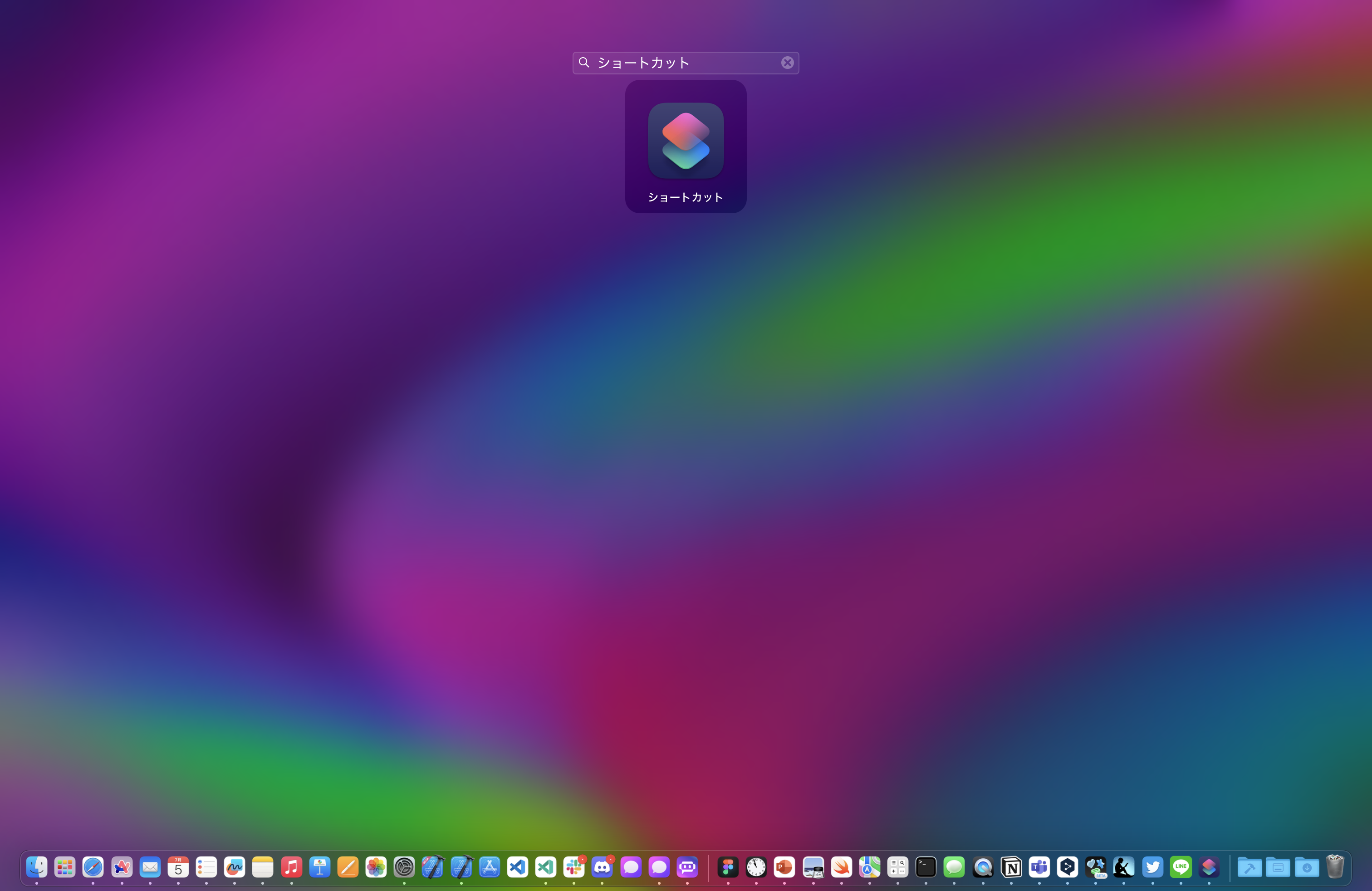はじめに
この記事では、AppleScriptとショートカットアプリを使って、メニューバーから簡単にパスワード一覧を開く方法を紹介します。
AppleScriptとは
AppleScriptとは、macの操作を自動化するための言語です。今回は、AppleScriptを使って、設定アプリのパスワード一覧を開きます。
ショートカットアプリとは
ショートカットアプリとは、macの操作を自動化するためのアプリです。ショートカットアプリは、Apple Scriptを実行することができます。また、ショートカットアプリで作成したショートカットは、メニューバーから実行することができます。
やり方
1. ショートカットアプリを開く
2. +ボタンをクリックして、ショートカットを作成する
左上の+ボタンをクリックして、ショートカットを作成します。
3. ショートカット名を設定する
タイトルバーのタイトルをクリックすると、ショートカット名を変更できます。
4. 「AppleScriptを実行」を追加
右のサイドバーで「AppleScript」と検索し、「AppleScriptを実行」をダブルクリックすると追加できます。
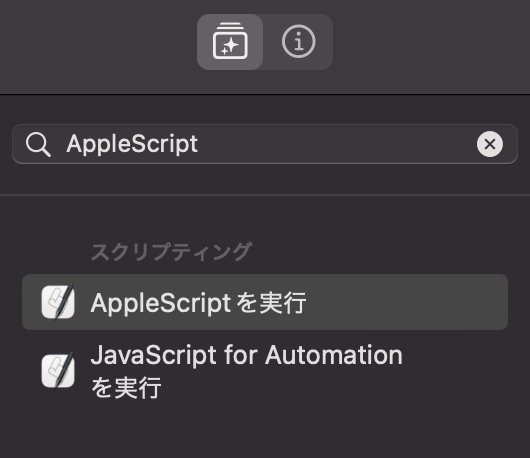
5. AppleScriptを記述する
このコードは、設定アプリを開いて、パスワード一覧を表示します。
tell application "System Settings"
activate
reveal pane "パスワード"
end tell
6. ショートカットを実行する
ショートカットを実行すると、設定アプリのパスワード一覧を開けることが確認できます。
7. メニューバーにピンで固定
これで、メニューバーから簡単にパスワード一覧を開けるようになりました。
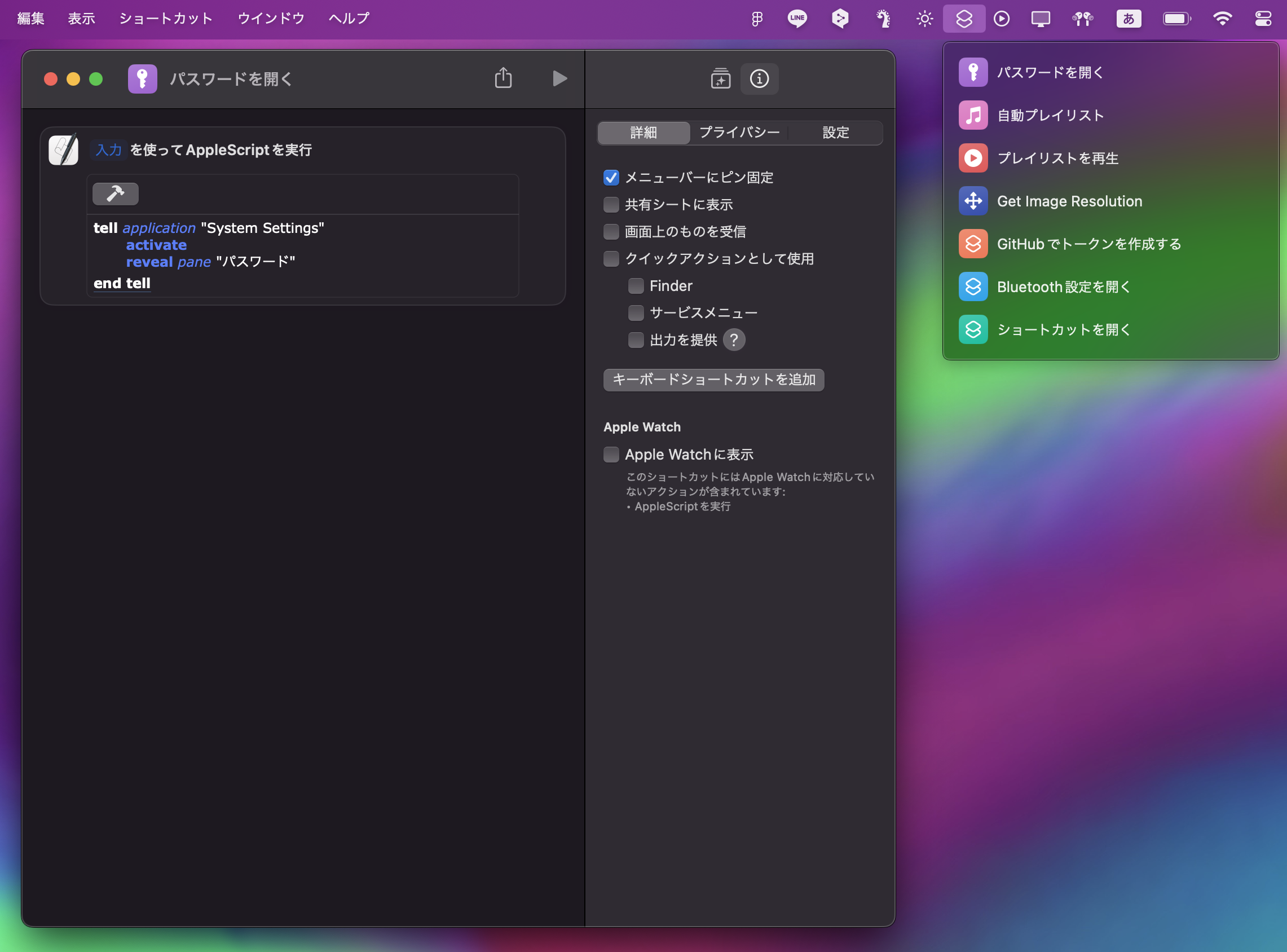
おわりに
AppleScriptとショートカットアプリを使って、メニューバーから簡単にパスワード一覧を開く方法を紹介しました。この記事が参考になったと思った方は、いいねとフォローしていただけると嬉しいです☺️